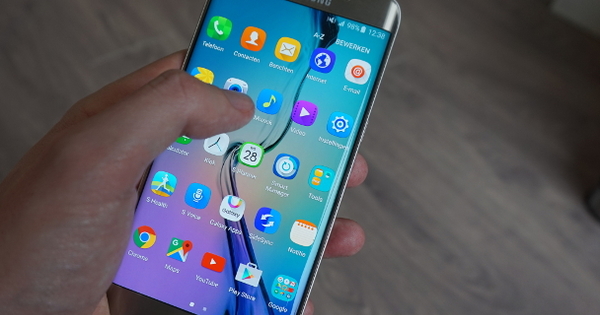ஐபோன் உள்ள அனைவரும் ஆன்லைன் சேமிப்பக சேவையான iCloud ஐப் பயன்படுத்துகிறார்கள், ஆனால் யாரும் அதை உணர்வுபூர்வமாகப் பயன்படுத்துவதில்லை. தேவையற்றது, ஏனெனில் ஆப்பிள் இந்த தனிப்பட்ட இணைய சூழலை உங்கள் சொந்த விருப்பப்படி அமைக்க ஏராளமான விருப்பங்களை வழங்குகிறது.
ஆப்பிள் ஐடியைக் கொண்ட ஒவ்வொரு பயனரும் தானாகவே iCloud இல் 5 ஜிபி இலவச சேமிப்பிடத்தைக் கொண்டுள்ளனர். நீங்கள் எல்லா வகையான தரவையும் அங்கு சேமிக்கலாம், இதனால் இணைக்கப்பட்ட எல்லா சாதனங்களிலும் கோப்புகள் தானாகவே கிடைக்கும். உதாரணமாக, நீங்கள் iPhone மூலம் எடுக்கும் புகைப்படங்கள் உங்கள் iPadல் உள்ள புகைப்பட ஆல்பத்தில் தானாகவே தோன்றும்.
ஆப்பிளின் ஆன்லைன் சர்வர் வழியாக மின்னஞ்சல், தொடர்புகள், குறிப்புகள், நினைவூட்டல்கள், ஆவணங்கள், கடவுச்சொற்கள், சஃபாரி தரவு மற்றும் காலெண்டர் போன்ற விஷயங்களை நீங்கள் எளிதாக ஒத்திசைக்கலாம். நீங்கள் இதைச் செய்யும்போது, ஒவ்வொரு ஆப்பிள் சாதனத்திலும் ஒரே தரவு இருக்கும். கூடுதலாக, முக்கியமான தரவின் காப்புப்பிரதியைச் சேமிக்க விரும்பும் போது iCloud பயனுள்ளதாக இருக்கும். சிக்கல்கள் ஏற்பட்டால், உங்களிடம் காப்புப்பிரதி உள்ளது. பல iCloud விஷயங்கள் தானாகவே நிகழும் என்பதால், சில ஐபோன் பயனர்கள் ஆப்பிள் உடனான தனிப்பட்ட ஆன்லைன் சேமிப்பக இடம் எவ்வாறு செயல்படுகிறது என்பதை அறிவார்கள்.
இதன் விளைவாக, iCloud எதிர்பார்த்ததை விட வேகமாக 5 GB சேமிப்பக வரம்பை நெருங்குகிறது. நீங்கள் நிச்சயமாக கூடுதல் சேமிப்பக இடத்தை வாங்க முடியும் என்றாலும், iCloud ஐ சுத்தம் செய்வது மிகவும் எளிதானது. முக்கியமான கோப்புகளை ஆன்லைனில் சேமிப்பதற்கும், பிற ஆப்பிள் சாதனங்களுடன் அவற்றை ஒத்திசைப்பதற்கும் இது அடிக்கடி போதுமான இடத்தை விடுவிக்கிறது.
01 தரவை ஒத்திசைக்கவும்
எந்த ஐபோன் தரவை iCloud உடன் ஒத்திசைக்க வேண்டும் என்பதை iOS இல் நீங்கள் தீர்மானிக்கிறீர்கள். செல்க அமைப்புகள் / iCloud உங்களுக்கு முக்கியமான அனைத்து விருப்பங்களையும் செயல்படுத்தவும். எடுத்துக்காட்டாக, ஒவ்வொரு சாதனத்துடனும் காலெண்டர் மற்றும் தொடர்புகளை ஒத்திசைப்பது பயனுள்ளது, எனவே நீங்கள் ஒரு முறை மட்டுமே தொடர்பு விவரங்கள் மற்றும் சந்திப்புகளை உள்ளிட வேண்டும்.
எந்தச் சாதனத்திலும் எளிதாக நினைவூட்டல்களையும் குறிப்புகளையும் கிடைக்கச் செய்யலாம். நீங்கள் iCloud மின்னஞ்சல் முகவரியை உருவாக்கும் போது மட்டுமே மின்னஞ்சல்களை ஒத்திசைக்க முடியும். இந்த வழக்கில், நீங்கள் விருப்பத்தை செயல்படுத்த வேண்டும் அஞ்சல், அதன் பிறகு நீங்கள் தேர்வு செய்கிறீர்கள் உருவாக்க. தர்க்கரீதியான மின்னஞ்சல் முகவரியைப் பற்றி யோசித்து, பின்னர் உறுதிப்படுத்தவும் அடுத்து / முடிந்தது. குறிப்பிட்ட மின்னஞ்சல் முகவரியில் இருந்து நீங்கள் பெறும் அனைத்து செய்திகளும் தானாகவே iCloud சேவையகத்திற்கு அனுப்பப்படும்.

நீங்கள் iCloud உடன் ஒத்திசைக்க விரும்பும் விஷயங்களைக் குறிப்பிடவும்.
02 கடவுச்சொற்கள்
iOS 7 அறிமுகப்படுத்தப்பட்டதிலிருந்து, iCloud புதிய Keychain அம்சத்தை உள்ளடக்கியது. இந்த கடவுச்சொல் நிர்வாகிக்கு நன்றி, ஆப்பிள் சாதனங்கள் தானாகவே இணையதளங்களில் உள்நுழைந்து கிரெடிட் கார்டு விவரங்களை நினைவில் வைத்திருக்கும். நிபந்தனை என்னவென்றால், நீங்கள் ஆப்பிளின் சொந்த உலாவியான சஃபாரியைப் பயன்படுத்துகிறீர்கள். செல்லவும் அமைப்புகள் / iCloud மற்றும் கிளிக் செய்யவும் சாவி கொத்து.
சுவிட்சை மீண்டும் வைக்கவும் iCloud Keychain உங்கள் ஆப்பிள் ஐடி கடவுச்சொல்லை உள்ளிடவும். நீங்கள் நான்கு இலக்க பாதுகாப்பு குறியீட்டைக் கொண்டு வருவீர்கள். உங்கள் அடையாளத்தை ஆப்பிள் சரிபார்க்கக்கூடிய ஃபோன் எண்ணையும் வழங்குகிறீர்கள். உலாவல் அமர்வுகளின் போது கடவுச்சொற்களைச் சேமிக்க இப்போது உங்களுக்கு விருப்பம் உள்ளது.

மற்ற iOS சாதனங்களில் கடவுச்சொல் நிர்வாகியைப் பயன்படுத்த, iCloud Keychain பாதுகாப்புக் குறியீடு தேவை.
03 புகைப்படங்கள்
iCloud இல் புகைப்படங்கள் அதிக இடத்தை எடுத்துக்கொள்வதைப் பற்றி கவலைப்படுகிறீர்களா? பதற வேண்டாம்! மை ஃபோட்டோ ஸ்ட்ரீம் கோப்புறையில் நீங்கள் சேமிக்கும் புகைப்படங்கள் 5 ஜிபி இலவச சேமிப்பகத் திறனில் கணக்கிடப்படாது. உங்கள் ஐபோன் மூலம் நீங்கள் எடுக்கும் புகைப்படங்கள் மற்ற ஆப்பிள் சாதனங்களுடன் எப்போதும் சீராக ஒத்திசைக்கப்படும்.
செல்க அமைப்புகள் / iCloud / புகைப்படங்கள் மற்றும் ஸ்லைடரை பின்னால் நகர்த்தவும் எனது புகைப்பட ஸ்ட்ரீம் மணிக்கு. iCloud மை ஃபோட்டோ ஸ்ட்ரீம் ஸ்னாப்களை 30 நாட்களுக்கு மட்டுமே வைத்திருக்கும் என்பதை நினைவில் கொள்ளவும், எனவே இது நிரந்தர காப்புப்பிரதி அல்ல. இந்தப் பட்டறையில் படி 5 முதல், காப்புப் பிரதியைப் பயன்படுத்தி ஆன்லைனில் புகைப்படங்கள் மற்றும் வீடியோக்களை நிரந்தரமாக சேமிப்பது எப்படி என்பதை விளக்குகிறோம்.

எனது புகைப்பட ஸ்ட்ரீம் என்பது ஆப்பிள் சாதனங்களுடன் ஸ்னாப்ஷாட்களை ஒத்திசைக்க ஒரு வசதியான முறையாகும்.
04 ஆவணங்கள்
உங்கள் ஐபோனில் உள்ள சில ஆப்ஸ், சாதனங்கள் முழுவதும் குறிப்பிட்ட ஆவணங்களையும் தரவையும் ஒத்திசைக்க iCloudஐச் சார்ந்துள்ளது. எந்தெந்த பயன்பாடுகளுக்கு இதற்கான அனுமதி உள்ளது என்பதை நீங்கள் நிச்சயமாக முடிவு செய்யுங்கள். தட்டவும் அமைப்புகள் / iCloud / ஆவணங்கள் / தரவு. iCloud உடன் ஆவணங்களையும் தரவையும் ஒத்திசைக்க வேண்டுமா என்பதை ஒவ்வொரு பயன்பாட்டிற்கும் முடிவு செய்யுங்கள். iCloud க்கு ஆப்ஸ் தரவை அனுப்ப Wi-Fi உடன் கூடுதலாக மொபைல் டேட்டா இணைப்பையும் நீங்கள் பயன்படுத்தலாம். அந்த வழக்கில், விருப்பத்தை செயல்படுத்தவும் மொபைல் டேட்டாவைப் பயன்படுத்தவும். ஆப்ஸிலிருந்து தரவை ஒத்திசைக்க வேண்டாமா? ஸ்லைடரை பின்னால் நகர்த்தவும் ஆவணங்கள்/தரவு பின்னர் இடதுபுறம்.

iCloud இல் உள்ள பயன்பாடுகளிலிருந்து தரவை சேமிப்பதன் மூலம் இடத்தை சேமிக்கவும்.